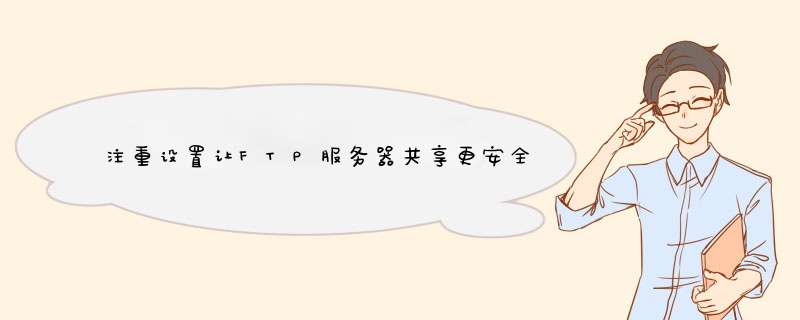
架设FTP服务器
假设某单位为了便于统一管理FTP服务器,希望能让不同的部门共享使用相同的一台FTP服务器,并希望不同部门用户登录进FTP服务器后,只能访问到本部门上传发布的信息,并且仅对这些信息进行读取或修改,而不能看到其他部门的上传信息。比方说,我们假设指定“D:\aaa”文件夹作为单位FTP服务器的主目录,并在该目录下创建两个名称分别为“bbb”与“ccc”的文件夹,现在我们要让B部门的员工以“bbb”用户帐号登录FTP服务器时,只能访问和读取“bbb” 文件夹中的信息,而不能看到和访问“ccc” 文件夹中的信息,那样一来多部门共享一台FTP服务器的安全性就能得到有效保证了。要实现上面的设置目的,我们不妨按照如下步骤进行设置:
首先以超级管理员身份登录进FTP服务器所在的主机系统,并在该系统桌面中用鼠标逐一单击“开始”、“设置”、“控制面板”命令,在其后d出的窗口中用鼠标双击“管理工具”图标,之后再双击“计算机管理”图标,打开主机系统的计算机管理窗口;在该管理窗口的左侧显示区域,用鼠标依次展开“本地用户和组”/“用户”分支选项,打开计算机用户管理窗口,在该窗口的右侧空白区域单击鼠标右键,从d出的右键菜单中执行“用户”命令,来为B部门和C部门的员工分别创建好登录FTP服务器的用户帐号名称“bbb”和“ccc”,同时为这两个用户帐号设置好合适的密码信息。
接着打开服务器系统的资源管理器窗口,找到该主机D盘下面的“aaa”文件夹,然后用鼠标双击该文件夹图标,在其后的文件夹窗口中用鼠标右击空白区域,并依次执行快捷菜单中的“新建”/“文件夹”命令,来在“aaa”文件夹下面分别创建好“bbb”与“ccc”文件夹,这两个文件夹就作为B部门和C部门员工的信息上传目录。
下面返回到服务器系统桌面中,并依次单击“开始”/“设置”/“控制面板”命令,在其后的窗口中用鼠标依次双击“管理工具”、“Internet服务管理器”图标,打开Internet信息服务窗口,在该窗口的左侧显示区域,用鼠标右键单击服务器主机名称,从d出的快捷菜单中依次执行“新建”/“FTP站点”命令,然后在d出的向导窗口中依照提示(如图1所示), 设置好FTP服务器的站点名称、IP地址,以及指定好FTP站点所用的主目录路径,这样就能顺利完成FTP服务器站点的架设 *** 作了。
小提示:当我们在Internet信息服务窗口的左侧显示区域中无法找到“FTP站点”选项时,那表明当前服务器系统还没有安装FTP文件传输协议功能,此时我们可以按照前面步骤打开系统的控制面板窗口,并在其中双击“添加/删除程序”命令,然后选择“添加/删除Windows组件”项目,打开Windows组件安装向导窗口;选中该窗口列表中的“应用程序服务器”选项,并单击“详细信息”按钮,之后选中应用程序服务器列表窗口中的“Internet信息服务(IIS)”子组件,再单击一下“详细信息”按钮,打开如图2所示的列表界面, 选中其中的“文件传输协议(FTP)服务”,最后单击“确定”按钮,那样一来服务器系统的FTP文件传输协议功能就能被正确安装成功了。Windows远程桌面实现多用户登陆
XP和2003中的远程桌面功能非常方便,不像以往需要安装。所以我一直使用,不过由于只允许2个用户登陆,有些时候因为在公司连接后断开,同事在家里用 其他用户登陆后断开,我就不能连接了。总是报错“终端服务超过最大连接数”,这时候我和同事都不能登陆,有没有什么办法可以达到以下几个目的中的一个:
1、为账号设定权限,管理员登陆的时候强制注销多余的用户。
2、管理员登陆的时候自动接管在其他地方断开的状态(本来这个功能具备,但有些时候不行)。
3、不安装总段服务的时候增加连接数(不是临时授权)
我们来增加连接数
运行:servicesmsc,启用license logging。
打开win2k3的控制面板中的"授权",点"添加许可",输入要改的连接数。
别忘了添加完毕后再关闭 License Logging。
开始-运行-gpeditmsc-计算机配置-管理模板-windows组件-终端服务-会话
右边窗口选择 为断开的会话设置时间限制 -选择已启用,选择一个时间
问题解决
另建议:
开始-管理工具-终端服务配置-服务器配置-限制每个用户使用一个会话
现象及原因:用远程桌面连接登录到终端服务器时经常会遇到“终端服务器超出最大允许连接数” 诸如此类错误导致无法正常登录终端服务器,引起该问题的原因在于Windows Server 2003中设置终端服务的缺省连接数为2个链接,并且当登录远程桌面后如果不是采用注销方式退出,而是直接关闭远程桌面窗口,那么实际上会话并没有释放 掉,而是继续保留在服务器端,这样就会占用总的链接数,当这个数量达到最大允许值时就会出现上面的提示。
解决方案:
法一:用“注销”方式退出远程桌面而不是直接关闭窗口
法二:踢出已经断开连接的用户
1、首先telnet到此主机上(不管你用什么方法),当然如果能直接 *** 作机器更好,不过直接 *** 作就不必用命令行了,用控制台更直观(略过)。
2、Telnet上去后,先看登陆的用户:
输入命令:query user 系统返回:
用户名XXXXX 会话名XXXXXXX ID 状态State 空闲时间Idle Time 登录时间XXXXX
administrator console 0 运行中 2007-1-12 10:24
lucy 1 唱片 无 2007-1-12 10:35
>administrator rdp-tcp#35 2 已断开 2007-1-25 18:09
此时可以看出的可能跟我的不一样,根据你的具体情况而定。
ID 0 的用户是本地登陆的
ID 1 和 ID 2是3389登陆的用户,前者在运行中, 后者已经断开了,但是断开了仍然占用系统资源和通道,我们要把它踢掉,如下进行 *** 作即可。
输入命令:logoff 1
再看看
C:\Documents and Settings\AdministratorAD>query user
用户名XXXXXXX 会话名XXXXXXXX ID 状态State 空闲时间Idle Time 登录时间Logon Time
administrator console 0 运行中 2007-1-12 10:24
>administrator rdp-tcp#35 2 已断开 2007-1-25 18:09
3、如果服务器关闭了telnet功能(这是默认的),还可以通过SqlServer的xp_cmdshell扩展存储过程,使用格式: masterdboxp_cmdshell ''''命令内容'''',其余可参考第二步。此方式要求有访问xp_cmdshell的权限。
法三(最佳方法-推荐):限制已断开链接的会话存在时间
一般情况下,我们在维护远程服务器时,不可能长时间在线,但是系统默认的却是只要登录就不再断开。因此,我们可以修改这一默认设置,给它指定一个自动断开的时间即可。
可以在Windows 2003 服务器上通过组策略中设置一下来解决问题:单击"开始→运行",输入"gpeditmsc",回车后打开组策略窗口,然后依次定位到"计算机配置→管理 模板→Windows 组件→终端服务→会话",然后在右侧窗口中双击"为断开的会话设置时间限制",在打开的窗口中将"结束断开连接的会话"时间设置为5分钟,或者设置为空闲 就断开。
或
在远程服务器上打开“运行”窗口,输入“tsccmsc”连接设置窗口。然后双击“连接”项右侧的“RDP-Tcp”,切换到“会话”标签,选中“替代用户设置”选项,再给“结束已断开的会话”设置一个合适的时间即可。
法四:增加连接数量,即设置可连接的数量多些
默认情况下允许远程终端连接的数量是2个用户,我们可以根据需要适当增加远程连接同时在线的用户数。
单击“开始→运行”,输入“gpeditmsc”打开组策略编辑器窗口,依次定位到“计算机配置→管理模板→Windows 组件→终端服务”,再双击右侧的“限制连接数量”,将其TS允许的最大连接数设置大一些即可。
经过上面两个配置(法三&法四),基本上就可以保证远程终端连接时不再受限。但仍有人反映,当前同时只有一个用户进行连接,却提示超出最大允许链 接数,这又是什么原因呢?出现这种情况是因为 *** 作不当所造成的。在上一个帐户登录远程桌面后退出时,没有采用注销的方式,而是直接关闭远程桌面窗口,那么 导致该会话并没有被释放,而是继续保留在服务器端,占用了连接数,这样就会影响下一个用户的正常登录了。
法五:限制用户会话数
对Terminal Services进行限制,使得一个用户仅仅能够连接一次
对于Windows Server 2003,请在Terminal Services Configuration(Terminal Services配置)中将“限制每位用户只有拥有一个会话”(Restrict each user to one session)设置为“是”(Yes)。此外,您可以将“限制终端服务用户使用单个远程会话”组策略设置为“启用”。
版本不一样解决的方法有异:
A:这是因为Windows 2003中设置了最大允许连接数限制,而你每次连接后可能没有注销而是直接关 闭,导致连接数超过了最大连接数。你可以在Windows 2003 服务器上通过组策略中设置一下来解决问题:单击“开始→运行”,输入 “gpeditmsc”,回车后打开组策略窗口,然后依次定位到“计算机配置→管理模板→终端服务→会话”,然后在右侧窗口中双击“为断开的会话设置时 间限制”,在打开的窗口中将“结束断开连接的会话”时间设置为5分钟。最好的解决方法还是你每次断开连接时通过注销的方式。
B:经常多人管理服务器的朋友一定遇到过当自己终端连接远程计算机的时候却提示“终端连接超出了最大连接”的提示吧?
这是因为windows2003仅支持2个终端用户的登陆。当这种情况出现后,多数人选择的是给机房打电话进行重启服务器。可是带来的损失也是显而 易见的。那么我们有什么办法来解决呢?方法当然是有的。我们只需要在一台2003的机器上运行“tsmmcmsc”就可以打开远程桌面连接,在这里我们 添加一个新的连接,输入对方的IP地址帐号和密码后就可以成功登陆到对方的桌面中,这时可以再踢下一个用户。就可以解决终端连接数超过最大的问题。
C:开始--控制面版---授权里面更改连接数
可以支持多用户。
支持1路独立的本地Console端(视频输出支持VGA、DVI、HDMI),同时支持多达4路独立的拓展本地用户端口,也可以将本地Console端延伸至150m的位置,从而为IT管理员提供了多元化的本地机房管理方案。
单IP入口,支持1/2/4路独立的远程IP用户,可同时独立传输1/2/4路不同服务器的数据文件、高清视频流等。
OLED高清显示屏为人机交互提供更好的 *** 作体验,通过按键可实现IP地址、系统相关信息等显示。
欢迎分享,转载请注明来源:内存溢出

 微信扫一扫
微信扫一扫
 支付宝扫一扫
支付宝扫一扫
评论列表(0条)